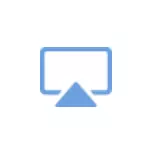
In hierdie opdrag op die moontlikhede van uitsaai met iPhone na die TV en wat nodig is vir hierdie. Dit kan ook interessant wees: hoe om die beeld te dra van die iPhone na 'n rekenaar of laptop.
- TV met airplay ondersteuning
- Uitsending met behulp van Apple TV
- Maniere om beelde te dra van die iPhone op TV sonder Airplay
Die oordrag van beelde gebruik airplay op 'n TV ondersteun funksie
Sommige moderne SMART TV TV uit Samsung, LG en ander (ongeveer vanaf 2019 release) ondersteuning AirPlay funksie, sodat jy maklik slaag die beeld van die iPhone na die TV "deur die lug".
Volgende, ek sal 'n voorbeeld van die gebruik van airplay op die Samsung TV en die iPhone Connection Proses vir Broadcast (gee Amptelike instruksies sê dat vir hierdie, die smartphone en die TV moet verbind word aan 'n Wi-Fi netwerk, maar ek het rede om te aanvaar dat dit nie nodig is):
- Gewoonlik, die AirPlay funksie is op die standaard TV (met dien verstande dat dit beskikbaar is). Maar jy kan die aktivering van die funksie na te gaan. Op TV Samsung, die gewenste item is in die afdeling "generaal" instellings - "Apple AirPlay Instellings". Volgende, moet jy net om seker te maak dat die AirPlay funksie is aangeskakel (die kode versoek wanneer die eerste verband beter is om dit te laat dat die uitsending nie die bure nie begin).
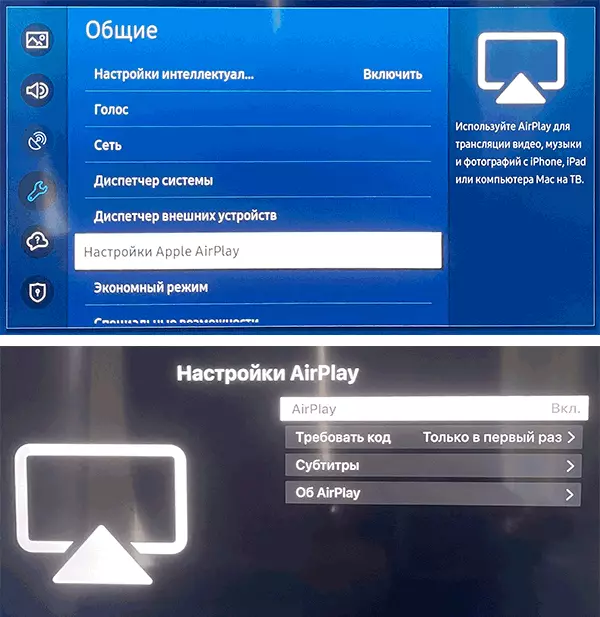
- Om mee te begin uitsaai van die iPhone (die TV moet aangesit wees op hierdie oomblik), maak die beheer (krap op die top van die telefoon sonder die "Home" knoppie en krap uit die onderkant van die skerm op die telefoon met so 'n knoppie) en kies "Herhaal skerm".

- In die lys van beskikbare toestelle, kies die toestel (TV) waaraan die uitsending sal uitgevoer word. Wanneer jy die eerste keer in verbinding oor die telefoon, sal jy nodig het om die kode wat op die TV-skerm sal vertoon word betree.

- Die iPhone skerm sal verskyn op die TV-skerm.

- Op die Samsung TV wanneer die uitsending van die selfoon skerm, dit maak in 'n aparte "venster" (Multi View modus). As jy wil 'n volledige skerm vertoon, kies die selfoon skerm met 'n remote control en druk die knoppie insette / bevestiging.
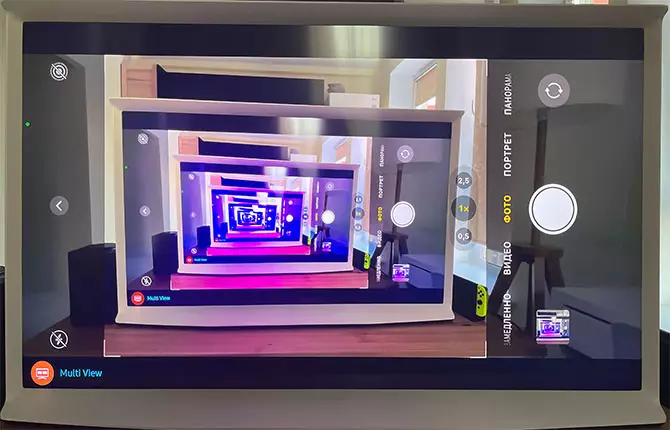
- 'N addisionele punt: as die video loop op die iPhone en die stroom ikoon vertoon in die venster, kan jy dit gebruik om die uitsending van hierdie spesifieke video begin.

Uitsending met behulp van Apple TV (airplay)
As die TV ondersteun nie airplay, dan is die enigste Wireless Wheel Wheel om die iPhone skerm op Wi-Fi TV sal wees Apple TV gekoppel aan die TV. As daar so 'n konsole, sal dit 'n "ontvanger" AirPlay:- Op die TV as 'n bron van die sein, kies Apple TV.
- Van die iPhone telefoon, ons begin 'n uitsending, soos hierbo beskryf, vanaf die tweede item.
Bykomende uitsaai opsies
In bykomend tot die metodes van draadlose transmissie bo die gebruik van airplay, kan jy beskryf:
- Gebruik die Weerlig - HDMI adapter om die beeld gebruik van HDMI oordra.

- Verbind die iPhone deur USB aan die TV (en laat toegang tot die media oor die telefoon) te sien foto's en video van die telefoon op die TV.
- Gebruik iPhone programme soos TV staan (beskikbaar in die App Store) te stuur media (video, foto, aweso) van die telefoon om die TV via DLNA (en hierdie standaard ondersteuning byna al SMART TV TV is genoeg vir die telefoon en televisie te gekoppel word aan 'n Wi-Fi netwerk).
